初期設定(マスターユーザの場合)
「インターネットFBサービス」をご利用いただくためには、ログインIDの取得および利用者名、メールアドレスの登録が必要となります。
また、電子証明書方式をお申込みの場合は、電子証明書の発行が必要となります。
ログインIDの取得
お申込後、『「たんぎんインターネットFBサービス」利用開始のご案内』が届きましたら、「インターネットFBサービス」をご利用いただくことができます。
最初にログインIDの登録を行っていただきます。
ご利用の前に「インターネットFBサービス利用申込書(お客様控)(以下、申込書(控))」をお手元にご用意ください。
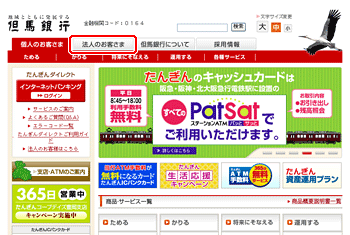
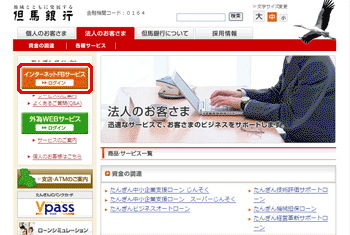
お知らせ画面が表示される場合は、内容を一読いただき「ログイン」ボタンをクリックしてください。
[ログインID取得]ボタンをクリックしてください。
![[BLGI001]ログイン画面 [BLGI001]ログイン画面](img/BLGI001.gif)
サービス開始登録
お届けいただいた代表口座の支店番号、科目、口座番号と、ログインパスワード、確認用パスワードを入力し、[次へ]ボタンをクリックしてください。
![[BLIS005]口座情報登録画面 [BLIS005]口座情報登録画面](img/BLIS005.gif)
[ソフトウェアキーボード]ボタン![]() をクリックすると、画面上に文字ボタンを表示させ、マウス操作によりパスワードを入力することができます。
をクリックすると、画面上に文字ボタンを表示させ、マウス操作によりパスワードを入力することができます。
利用者名、メールアドレス、ログインIDを入力し、[次へ]ボタンをクリックしてください。
![[BLIS006]サービス開始登録画面 [BLIS006]サービス開始登録画面](img/BLIS006.gif)
ログインIDは、お客さまが任意の文字列をお決めいただいて入力してください。
・数字と英字が混在した半角英数字6文字以上12文字以内で入力してください。
・英字は大文字と小文字を区別します。
・ログインパスワード、確認用パスワードと同一の番号は登録できません。
・入力されたログインIDが既に他のお客さまにより登録されている場合は、登録できません。
内容をご確認後、[登録]ボタンをクリックしてください。
![[BLIS007]サービス開始登録確認画面 [BLIS007]サービス開始登録確認画面](img/BLIS007.gif)
ご確認後、お申込の認証方式に応じて以下の操作を行ってください。
![[BLIS008]サービス開始登録結果画面 [BLIS008]サービス開始登録結果画面](img/BLIS008.gif)
◆ 電子証明書方式のお客さまの場合
ご確認後、[電子証明書発行へ]ボタンをクリックしてください。
「証明書発行確認」画面が表示されますので、「電子証明書発行」を行ってください。
Google ChromeまたはMicrosoft Edgeからご利用の場合は、[電子証明書発行へ]ボタンは表示されません。
[ログインへ]ボタンから「ログイン」画面に戻り、[電子証明書発行]ボタンをクリックしてください。
◆ ID・パスワード方式のお客さまの場合
ご確認後、[ログインへ]ボタンをクリックしてください。
「ログイン」画面が再度表示されますので、ログインを行ってください。



